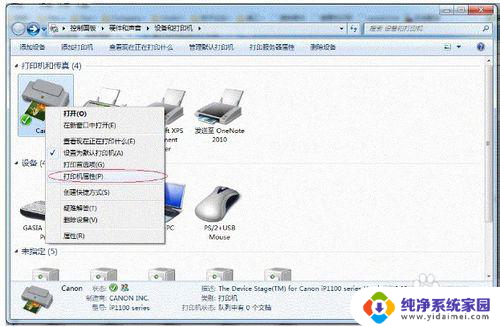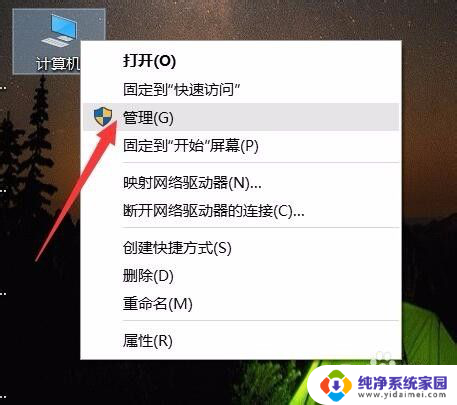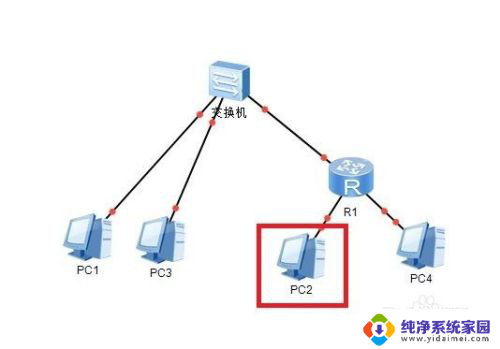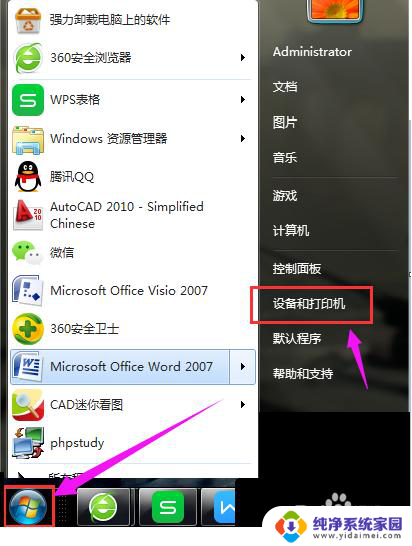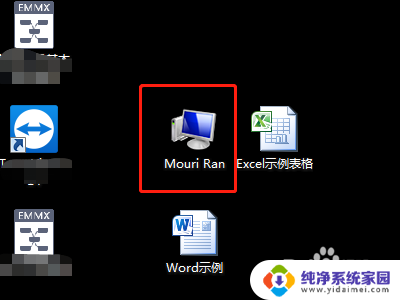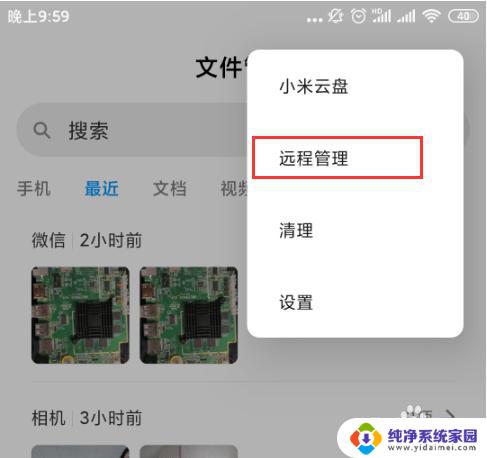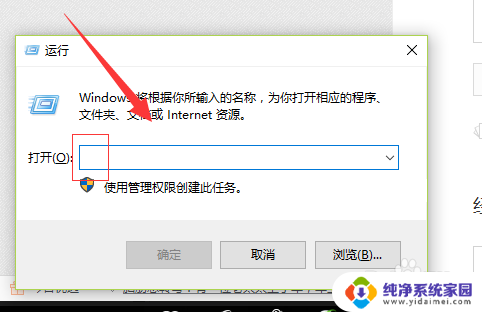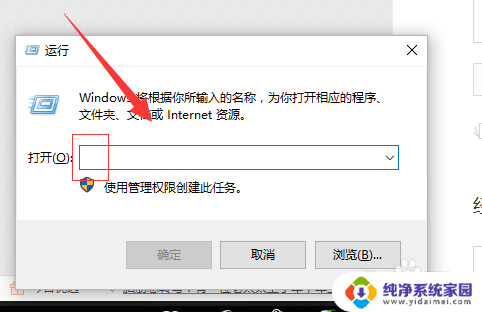局域网连不上共享打印机 局域网共享打印机无法连接的解决办法
局域网连不上共享打印机是一个常见的问题,可能会给我们的办公工作带来不便,当我们在局域网中尝试连接共享打印机时,有时会遇到无法连接的情况。这可能是由于多种原因引起的,例如网络设置问题、驱动程序冲突或设备故障等。不用担心我们可以采取一些解决办法来解决这个问题,确保我们能够顺利连接到局域网中的共享打印机。下面将介绍几种常见的解决方法。
步骤如下:
1.通常打印机安装在一台电脑主机上,然后由别的电脑通过局域网共享这台打印机。首先要知道安装打印机的电脑主机的内网IP地址,然后从别的电脑点“开始-运行”输入 “\\内网IP地址”,如图:

2.弹出对话框如下:
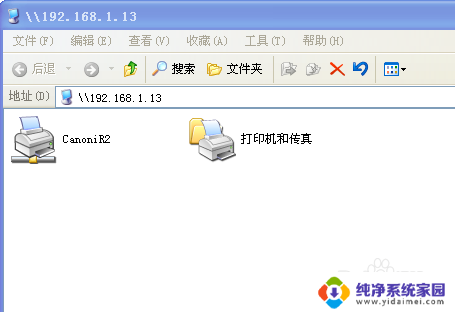
3.双击打印机图标,提示安装驱动程序,选择“是”,安装完毕后就可以连接到打印机了。
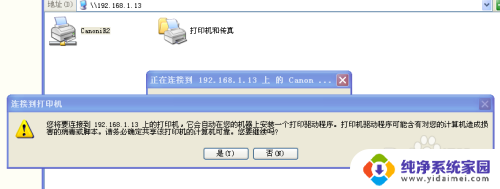

4.如果在弹出的窗口中没有找到打印机,很可能是没有在主机电脑上设置打印机共享。
打开主机电脑“开始”--“设置”--“控制面板”--“打印机和传真”,右键单击要共享的打印机。选择“共享”
再次重复1 2 3步骤打印机就出现了。
如图:
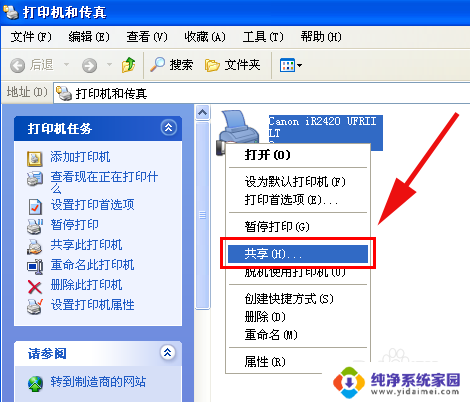
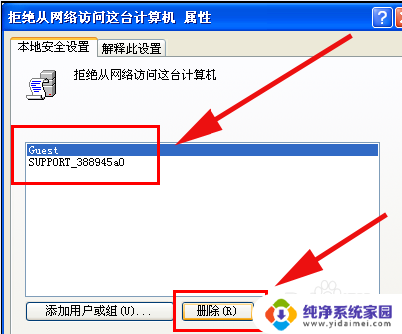
5.如果弹出一个要求输入用户名和密码的对话框,很可能是主机电脑的guest账户未启用,或者主机电脑的guest账户设置了密码。
只需要在主机电脑的“我的电脑”右键单击选择“管理”,选择“本地用户和组”,点击“用户”,在右边把guest账户启用或者加上密码。
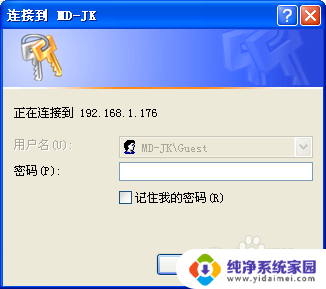
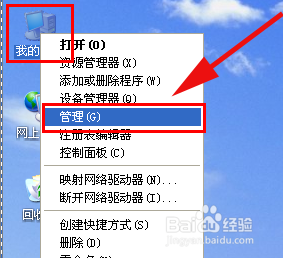
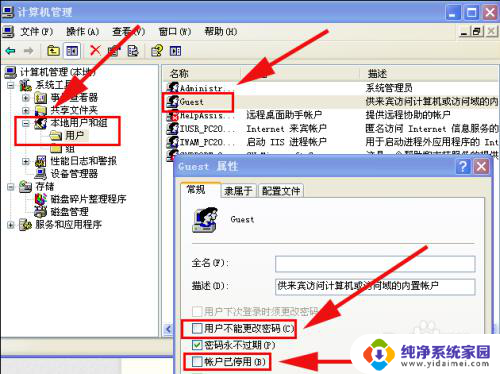
6.如果出现下面的提示:您可能没有权限使用网络资源。。登陆失败:未授予用户在此计算机上的请求登陆类型。如图:

7.那么只需要在电脑主机上打开“设置”--“控制面板”-- “管理工具”--“本地安全策略” ,在“本地安全设置”的“用户权利指派”中。从右边找到“拒绝从网络访问这台计算机”把Guest和其他账户删除,确定就可以了。
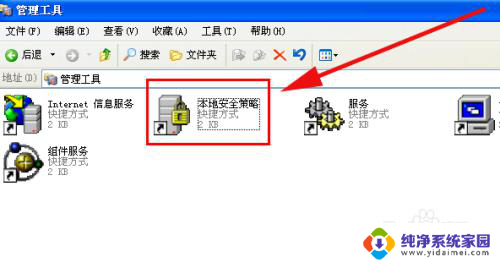
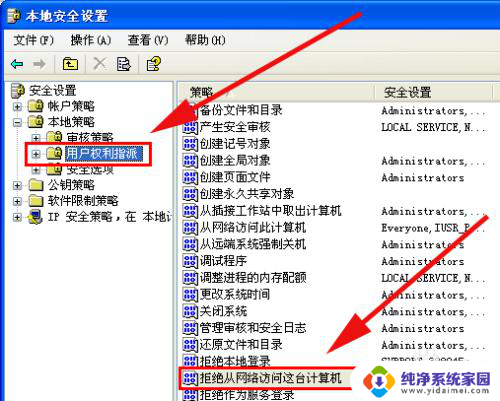
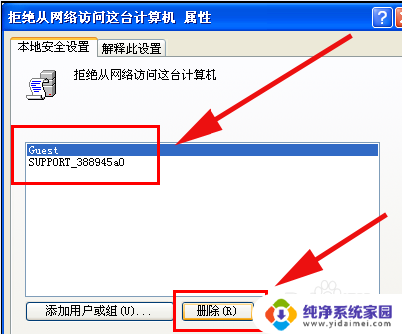
以上是局域网无法连接共享打印机的全部内容,如果您遇到相同的问题,可以参考本文中介绍的步骤进行修复,希望这些步骤对您有所帮助。